用AI设计中秋节月满中秋字体
发布时间:暂无
1、【打开】AI软件,【打开】案例文档。具体显示如图示。
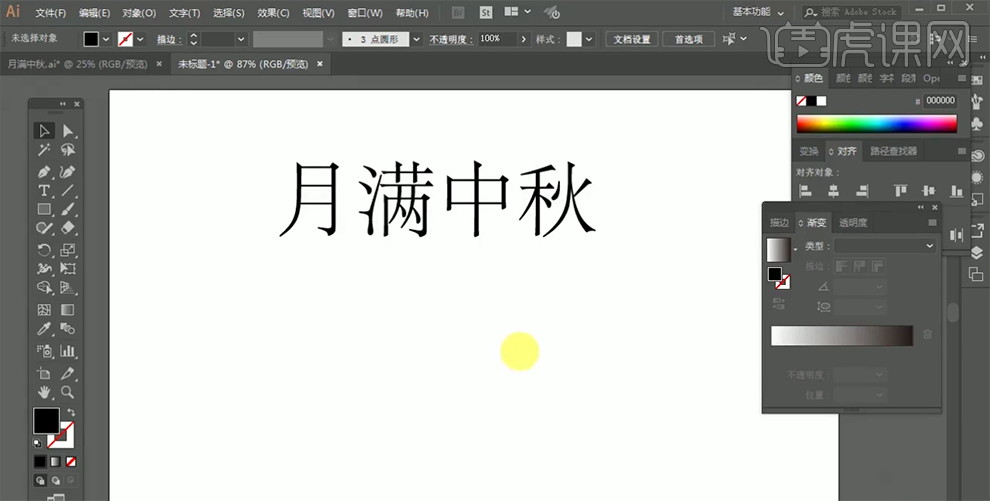
2、【选择】文字对象,【字体】微软雅黑,通过对文字的书写规律对文字进行分析,使用【矩形工具】绘制矩形,使用【铅笔工具】在矩形合适的位置添加锚点,按【Delete】删除锚点所在的线条。具体效果如图示。
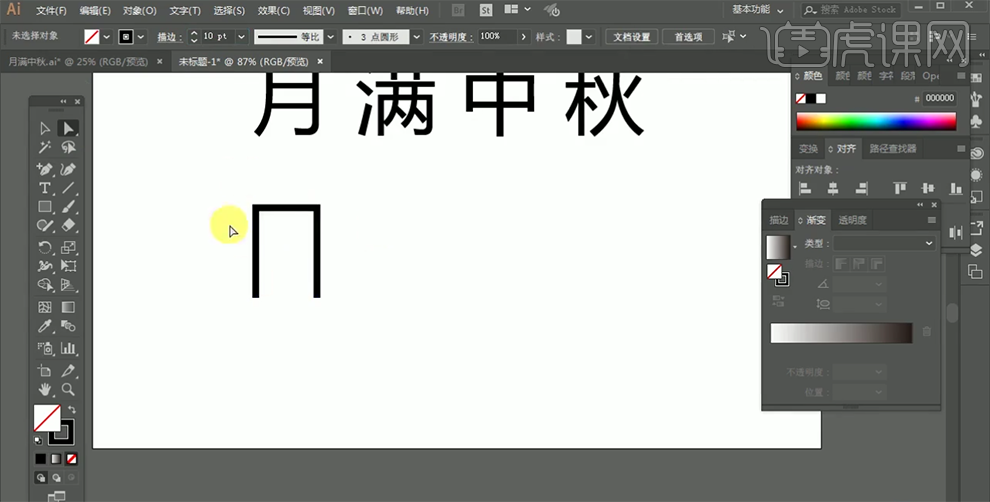
3、根据参考文字,使用【钢笔工具】绘制中间的两条横线,【选择】所有的线条关联对象,单击【描边属性面板】,【端点】和【边角】选择圆点。具体操作如图示。
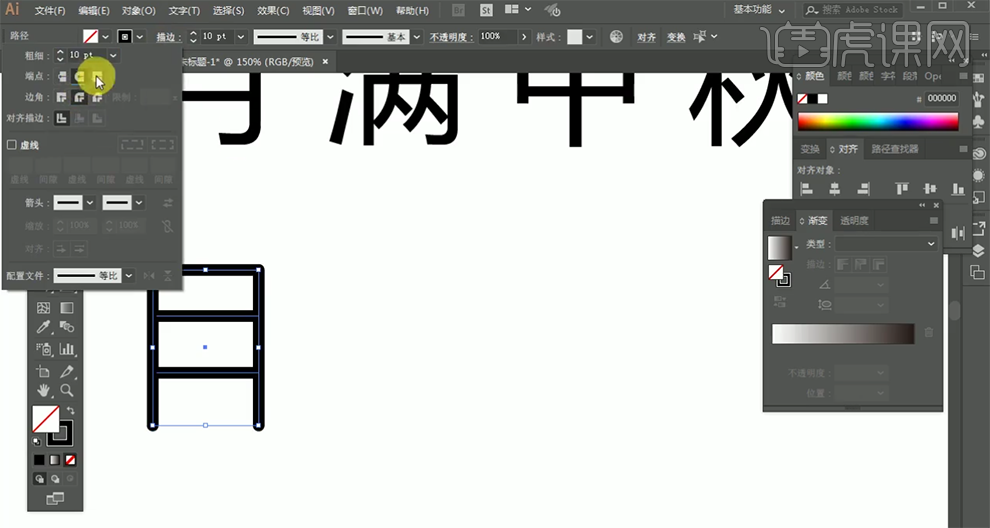
4、使用【钢笔工具】,根据参考文字,按Shift键绘制满字左边三点水笔画,使其中的两点发生连接。使用相同的方法,根据参考文字绘制满字右则的笔画细节。具体效果如图示。
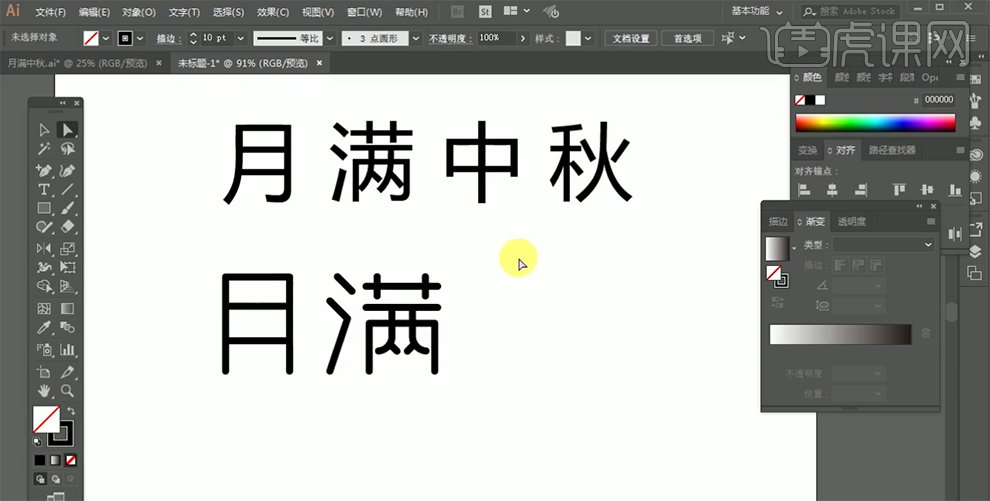
5、使用【矩形工具】绘制合适大小的矩形,使用【钢笔工具】绘制参考文字中字的竖笔,通过调整矩形的大小来扩大中字的张力,调整竖笔的上半部比下半部分要短,使用【直接选择工具】调整锚点细节。具体显示如图示。
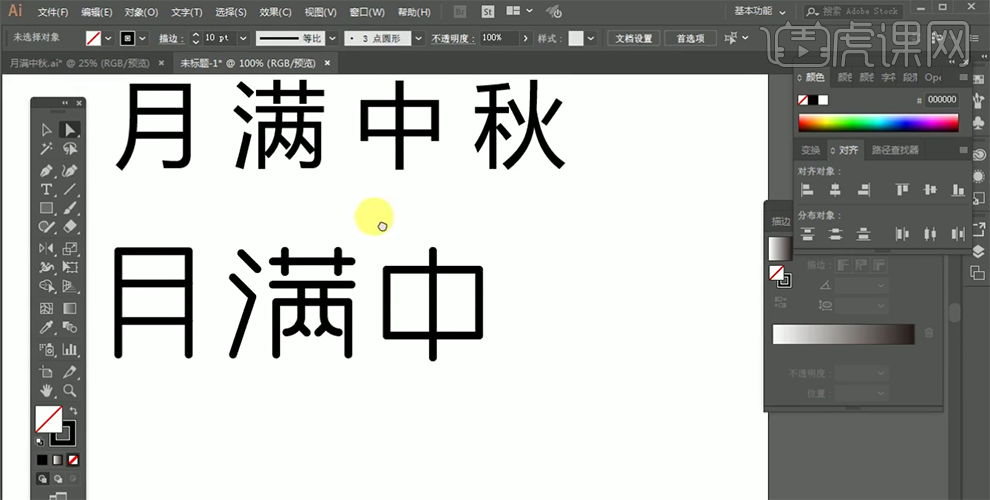
6、使用相同的方法,使用【钢笔工具】绘制参考文字中剩余的文字对象,使用【直接选择工具】调整文字锚点位置,调整文字大小排列至合适的位置。具体效果如图示。
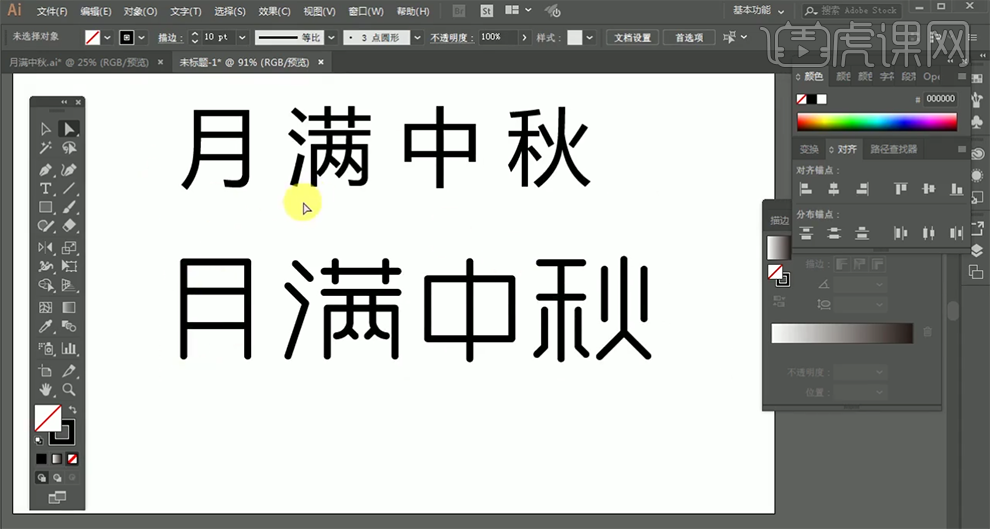
7、【选择】关联文字笔画对像,按Alt键【拖动复制】至合适的位置。使用【直接选择工具】调整文字直角区域至合适的弧度。具体效果如图示。
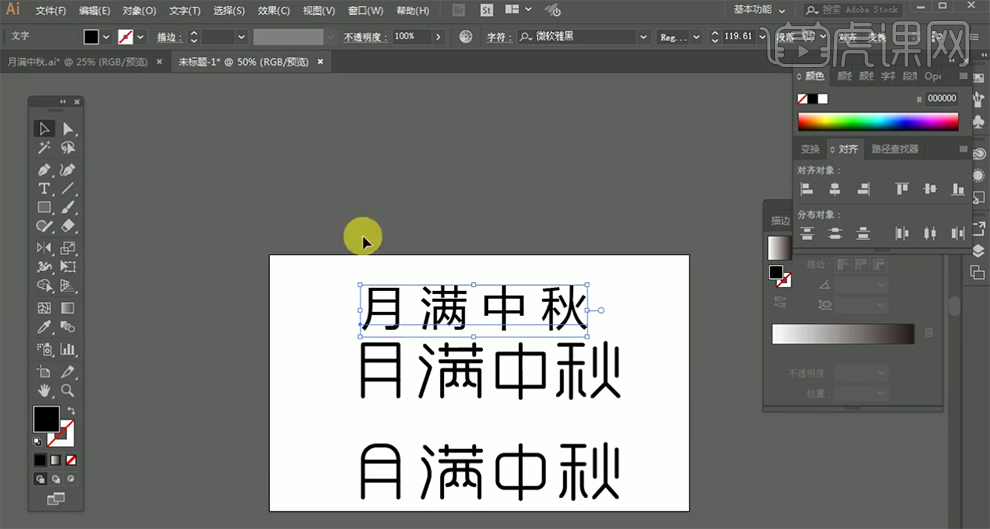
8、【删除】画面多余的参考文字,使用【直接选择工具】调整文字排列方式,移动至版面合适的位置。使用【椭圆工具】绘制合适大小的椭圆,置于文字下方合适的位置,【填充】橙色。具体效果如图示。
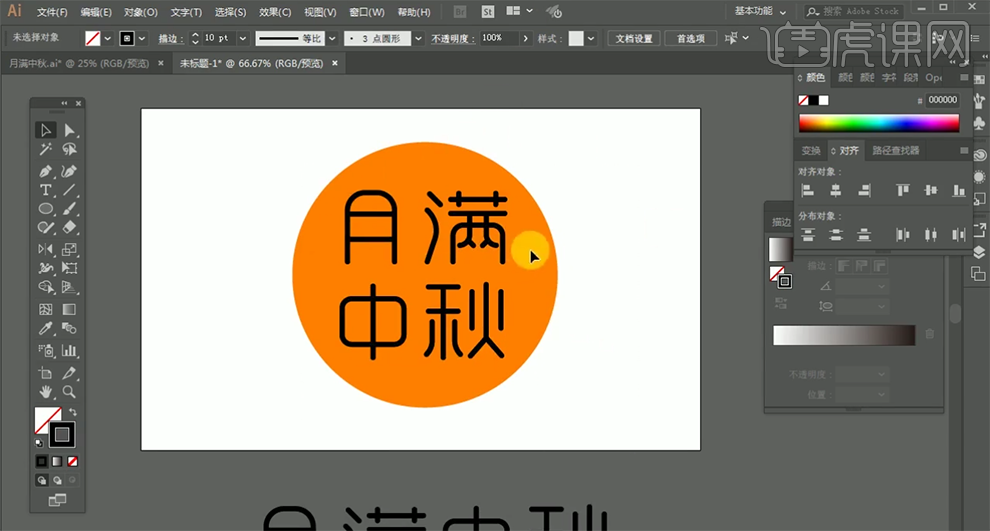
9、根据设计思路,使用【钢笔工具】在月字边上绘制云纹形状,使用【直接选择工具】调整云纹与月字的关联笔画形状,使其互相呼应。具体效果如图示。
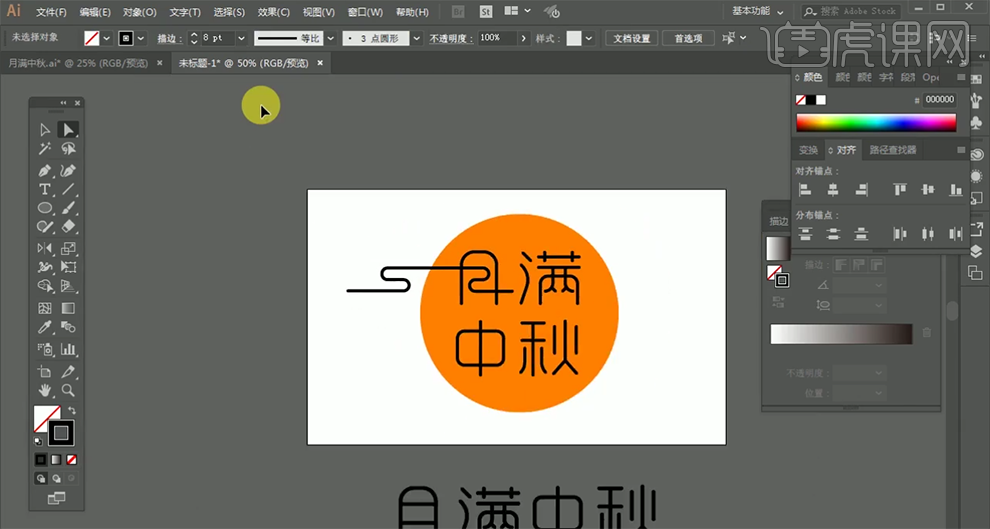
10、使用相同的方法,根据设计思路在其他的文字上方合适的位置,使用【钢笔工具】绘制云纹路径。具体效果如图示。
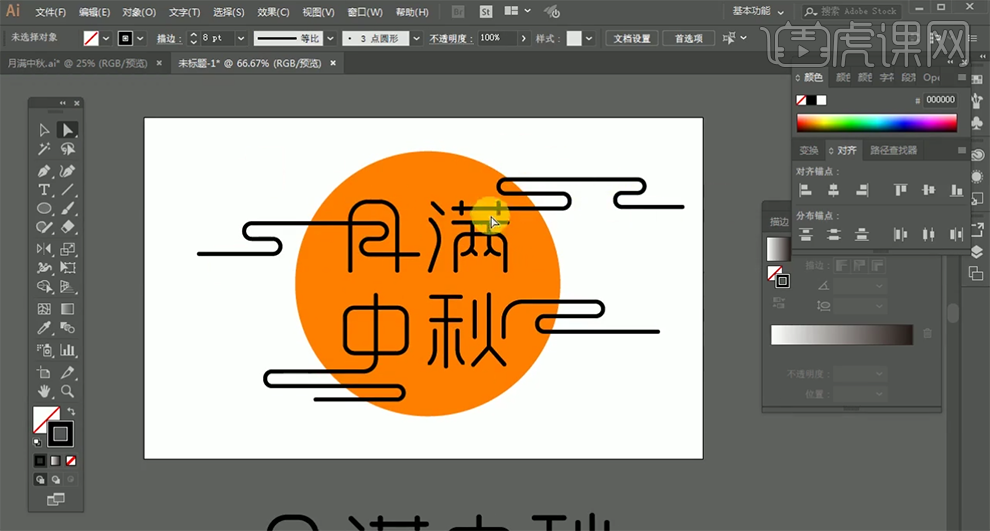
11、根据月亮与云层的关联,使用【钢笔工具】在月亮周边绘制云的层次装饰线条。具体效果如图示。
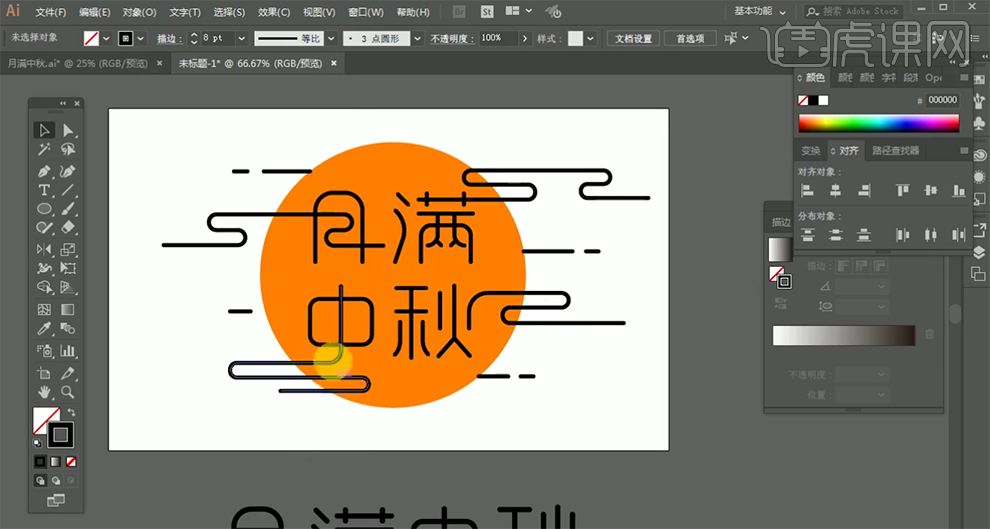
12、使用【矩形工具】绘制画布大小的矩形,置于底层,【填充】蓝色。【选择】关联的线条对象,【填充】橙色。具体效果如图示。
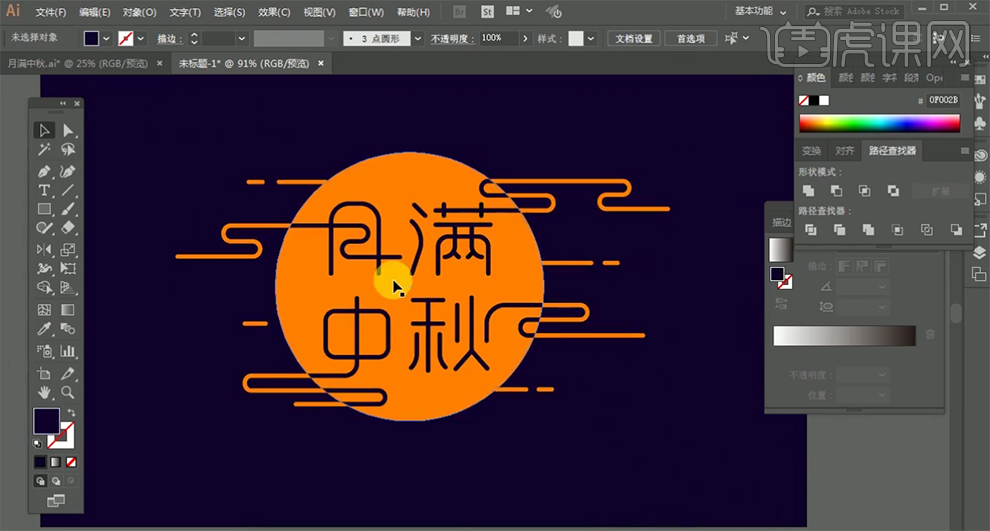
13、根据云纹特性,复制关联线条对象移动至合适的位置,【选择】椭圆对象,单击【效果】-【模糊】-【高斯模糊】,具体参数如图示。具体效果如图示。
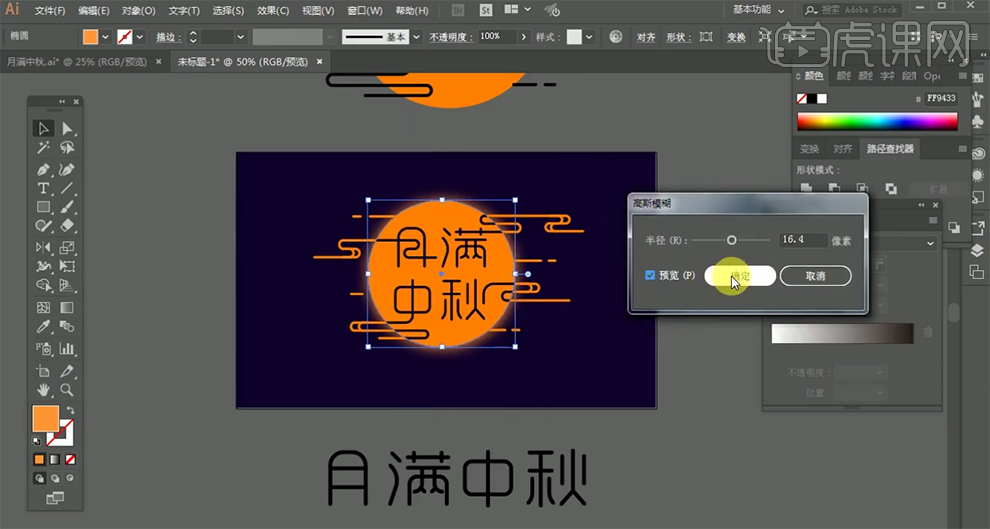
14、根据设计思路,使用【钢笔工具】在椭圆下方合适的位置绘制水纹形状对象,【填充】橙色,【不透明度】8%。具体效果如图示。
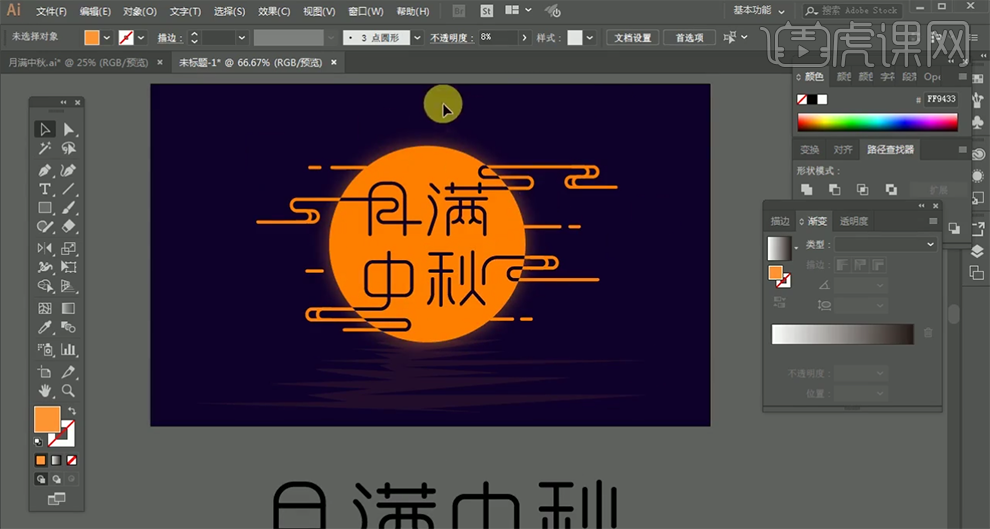
15、根据设计思路,使用【椭圆工具】绘制多个大小不一的椭圆,【填充】橙色,排列至画面合适的位置。具体效果如图示。
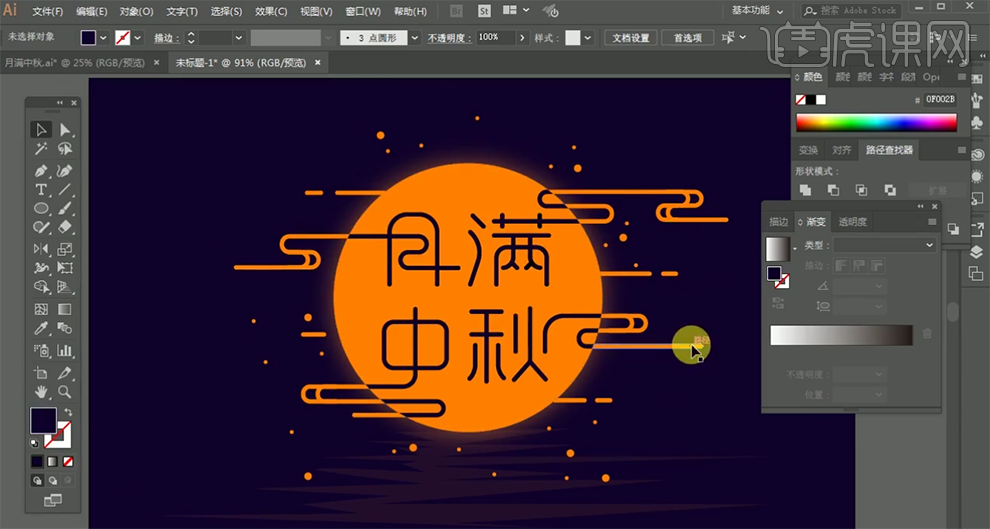
16、最终效果如图示。







